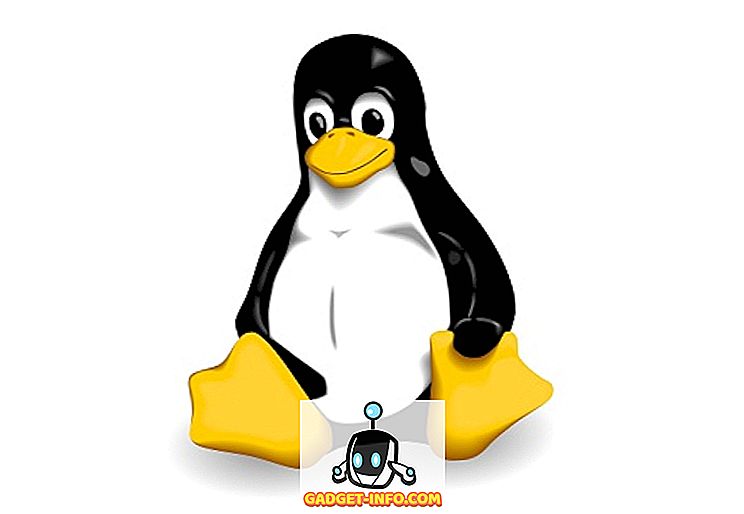यदि आप अपने सभी iOS उपकरणों में मीडिया का प्रबंधन करने के लिए iTunes का उपयोग कर रहे हैं, तो शायद आप इस तथ्य के कारण चिढ़ गए हैं कि आपके डिवाइस को आपके कंप्यूटर से कनेक्ट करने के तुरंत बाद सॉफ्टवेयर मीडिया को सिंक्रनाइज़ करना शुरू कर देता है। ठीक है, हम सब वहाँ रहे हैं, और इसे पूरा करने में बहुत समय लगता है, खासकर यदि आपके पास बहुत सारी सामग्री है। हममें से अधिकांश लोग iTunes पर स्वचालित रूप से इसे करने देने के बजाय अपने विवेक पर सिंकिंग प्रक्रिया करना पसंद करते हैं। हालाँकि, iTunes में इस ऑटो-सिंक सुविधा को अक्षम करने का एक तरीका है। एक बार यह पूरा हो जाने के बाद, आपको बस अपनी इच्छानुसार सामग्री को मैन्युअल रूप से स्थानांतरित करने के लिए सिंक बटन पर क्लिक करना होगा। यदि आप इस सुविधा को अक्षम करने के इच्छुक हैं, तो आइए आईट्यून्स में ऑटो सिंक को बंद करने का तरीका देखें:
आईट्यून्स में ऑटो सिंक को बंद करना
नोट : मैंने अपने iPhone 7 प्लस को स्वचालित रूप से स्थानांतरित करने और सामग्री प्राप्त करने से रोकने के लिए विंडोज (12.6.2) के लिए iTunes के नवीनतम स्थिर संस्करण में ऑटो सिंक को अक्षम करने में कामयाब रहा है। यहां तक कि अगर आप मैक पर आईट्यून्स का उपयोग कर रहे हैं, तो प्रक्रिया दोनों ऑपरेटिंग सिस्टम के लिए बहुत समान है।
सबसे पहले, अपने iOS डिवाइस को अपने कंप्यूटर से कनेक्ट करें जिसमें हाल ही में iTunes का संस्करण स्थापित है, और बस एक पल में ऑटो सिंक सुविधा को अक्षम करने के लिए नीचे दिए गए चरणों का पालन करें:
- एक बार जब आप अपना iOS डिवाइस कनेक्ट कर लेते हैं, तो आपको iTunes पर शीर्ष मेनू के ठीक नीचे एक डिवाइस आइकन दिखाई देगा। बस डिवाइस आइकन पर क्लिक करें और अगले मेनू पर जाएं।
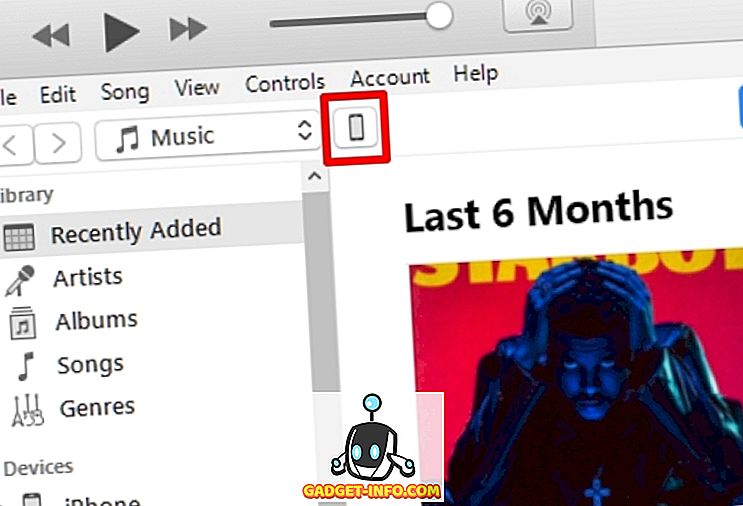
- यहां, दाएँ फलक पर स्थित विकल्प अनुभाग के तहत, "iPhone (iPod या iPad) कनेक्ट होने पर " स्वचालित रूप से सिंक करने के लिए "के बगल में स्थित बॉक्स को अन-चेक करें । " अब, अपनी सेटिंग्स को बचाने के लिए शीर्ष-दाएं कोने पर स्थित "संपन्न" पर क्लिक करें। यदि आप अपने आईट्यून्स को मैन्युअल रूप से सिंक करना चाहते हैं, तो आप इसे ठीक बगल में सिंक बटन पर क्लिक करके आसानी से कर सकते हैं।
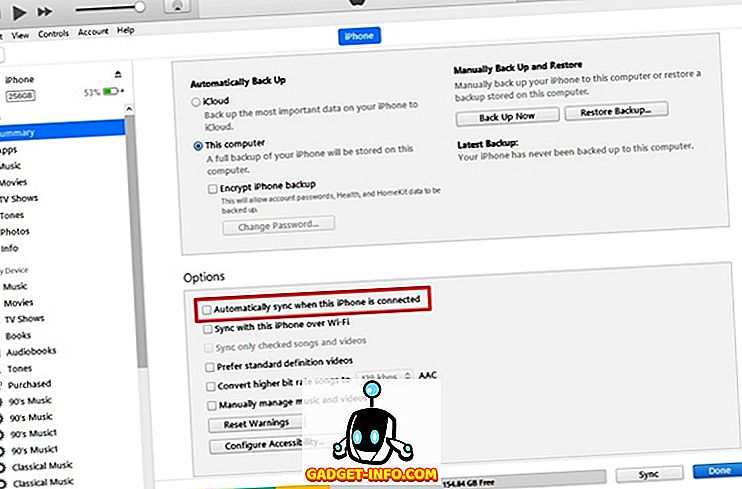
- अब ऑटो सिंक फीचर को डिसेबल करने के लिए टॉप मेन्यू में स्थित एडिट्स -> प्रेफरेंस पर जाएं। आप आइट्यून्स वरीयताओं में आसानी से आने के लिए शॉर्टकट कुंजी "Ctrl +" का उपयोग कर सकते हैं।
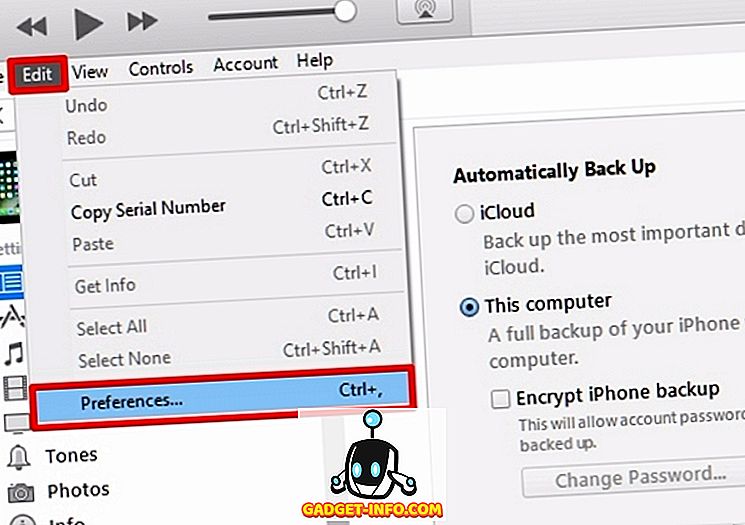
- अब, एक छोटी सी खिड़की आपकी स्क्रीन पर पॉप-अप होगी जो कि सभी iTunes वरीयताओं को प्रदर्शित करती है जिन्हें आप अनुकूलित कर सकते हैं। यहां, डिवाइस सेक्शन में जाएं और "आईपॉड, आईफ़ोन, और आईपैड को स्वचालित रूप से सिंक करने से रोकें" के ठीक बगल में स्थित बॉक्स को चेक करें । जब आप ऐसा कर लें, तो अपनी प्राथमिकताओं को सहेजने के लिए ओके पर क्लिक करें।
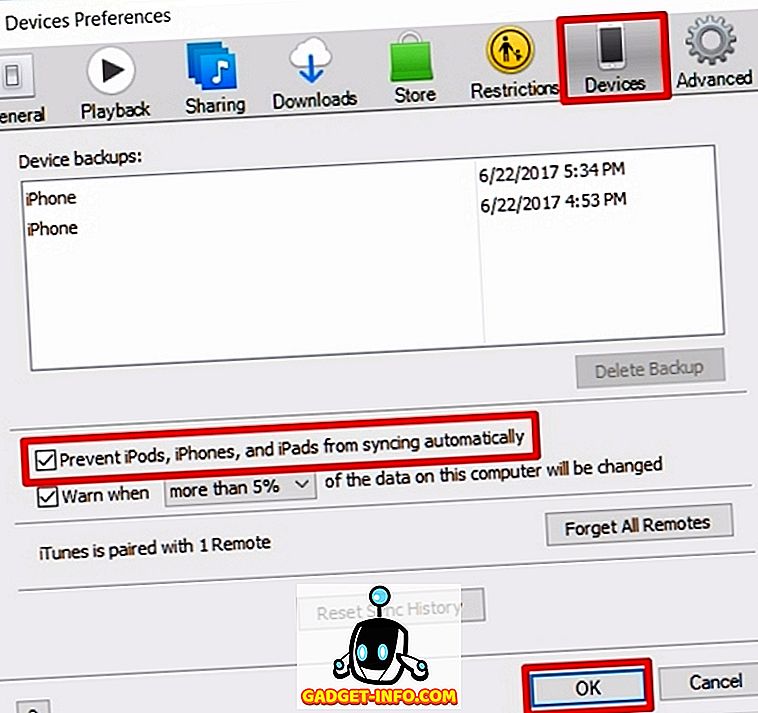
आइट्यून्स ऑटो सिंक को आसानी से अक्षम करें
यदि आप मेरे जैसे व्यक्ति थे जो हमेशा किसी न किसी कारण से कंप्यूटर से कनेक्ट होते ही आईट्यून्स को सिंक्रनाइज़ करने की प्रक्रिया शुरू करने पर हमेशा चिढ़ जाते थे, तो हमें खुशी है कि हम ऐसी स्थिति से बाहर निकलने में आपकी मदद कर सकते हैं। निश्चित रूप से, आप में से कुछ इस सुविधा का उपयोग करके आनंद ले सकते हैं, जो आपके डिवाइस से कनेक्ट करके सब कुछ अपडेट रखता है, लेकिन व्यक्तिगत रूप से, मैं अपनी मर्जी से ऐसा करना चाहूंगा। ठीक है, क्या आप लोग iTunes में ऑटो सिंक को अक्षम करने में सफल रहे हैं? हमें बताएं, नीचे टिप्पणी अनुभाग में।